
win7系统查看ie版本的操作方法:
1、打开ie浏览器,在工具栏中点击“帮助”,如果没有该选项则先在地址栏下面单击右键,在弹出的菜单中勾选【菜单】;
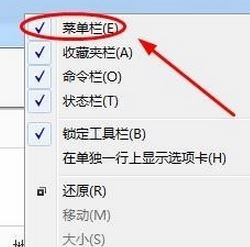
2、点击菜单栏里的"帮助",然后在下方弹出的小窗口里选择"关于Internet Explorer",如图所示:
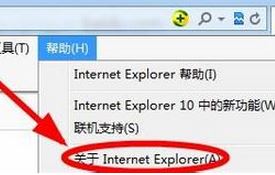
3、此时在弹出的 关于internet explorer 界面就可以看到IE版本!
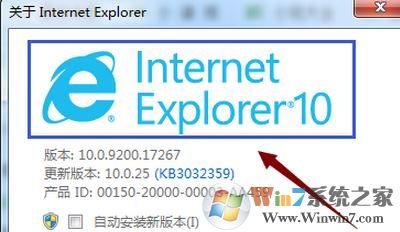
4、如果你是低版本的ie浏览器的话则可以直接点击工具栏中的 蓝色问号,点击后会弹出菜单,在菜单中点击【关于internet explorer】同样可以查看ie浏览器的版本!
以上便是winwin7小编给大家分享的如何查看ie版本的操作方法!